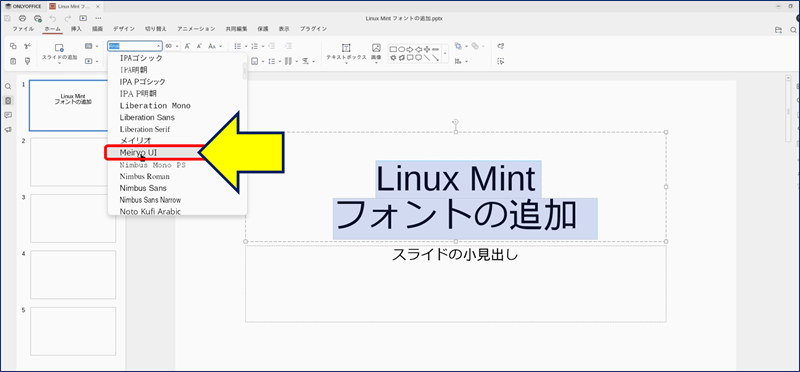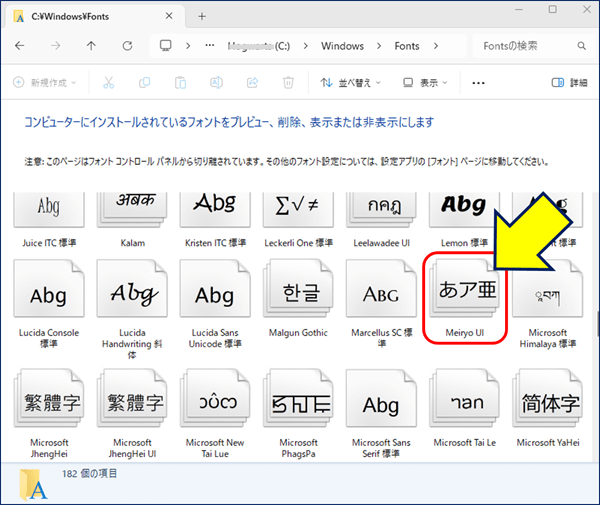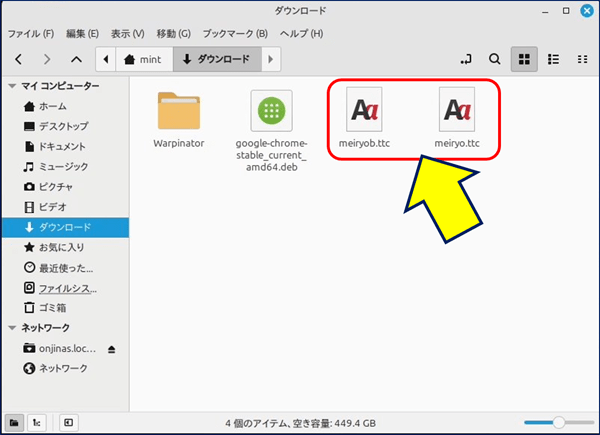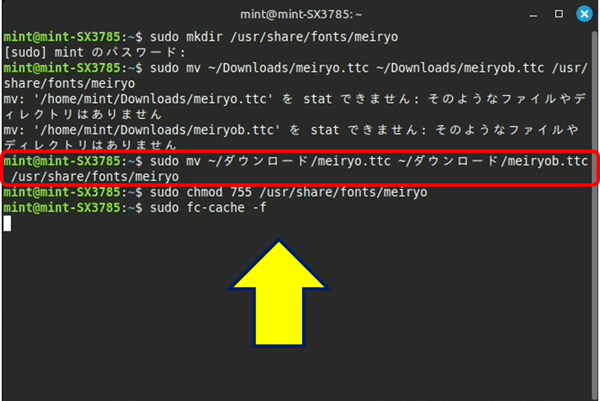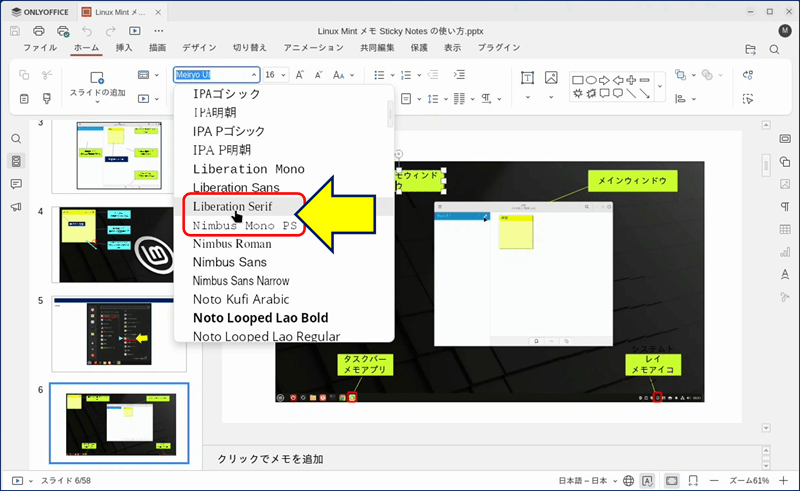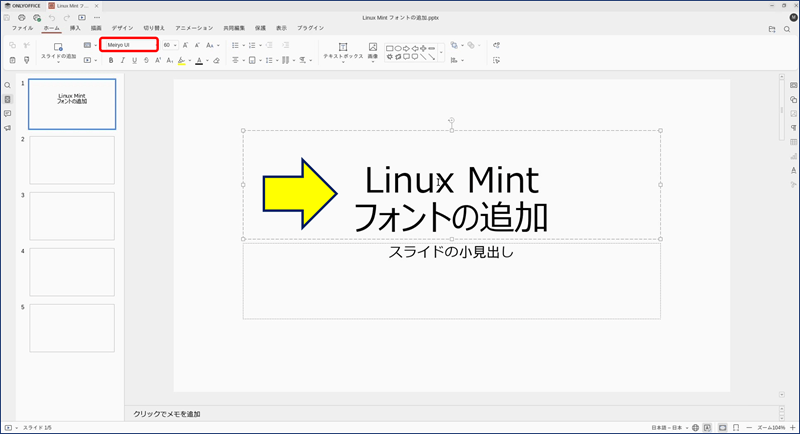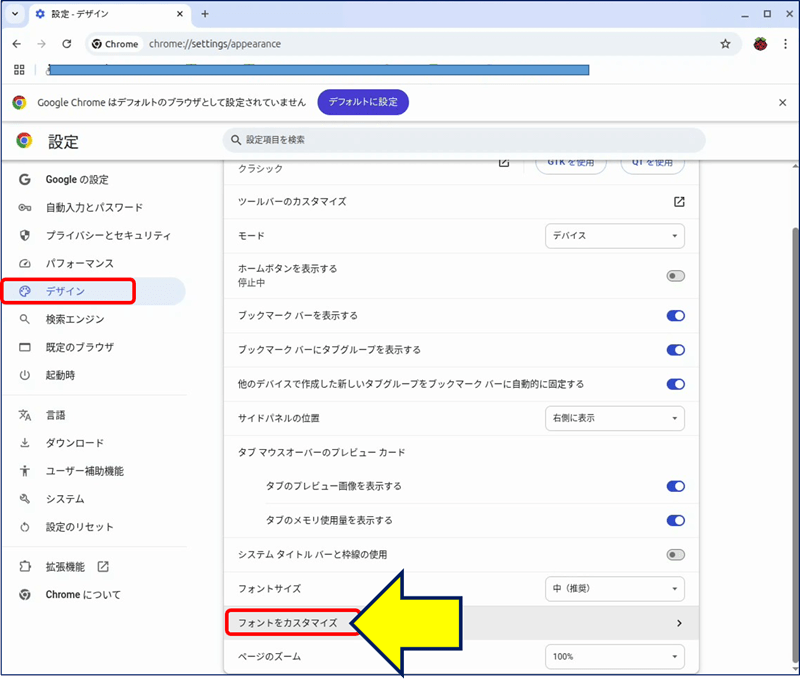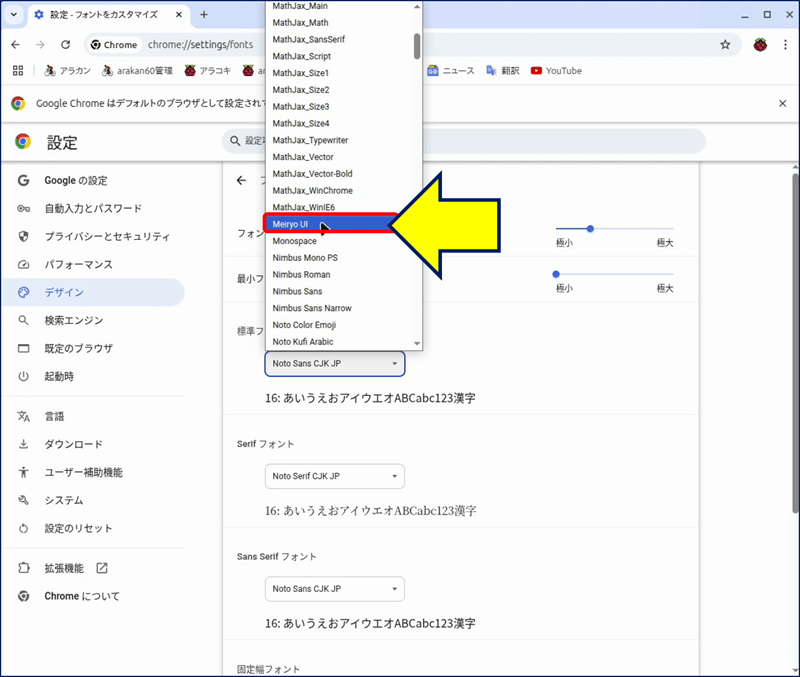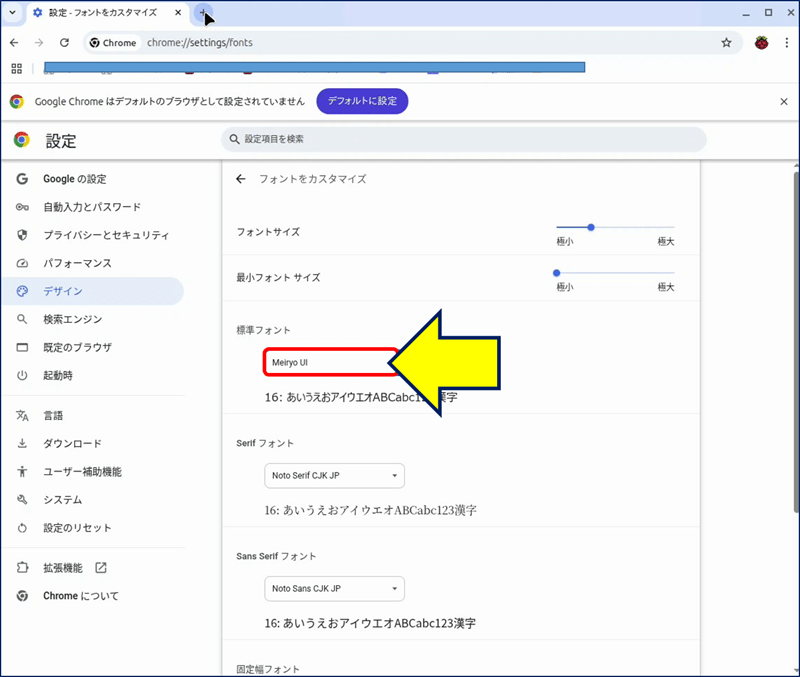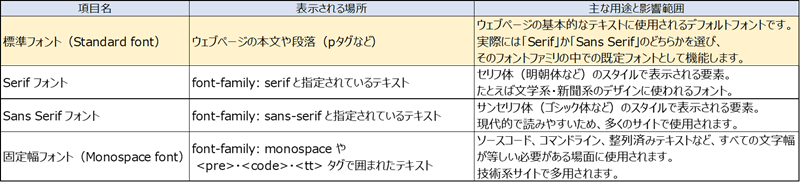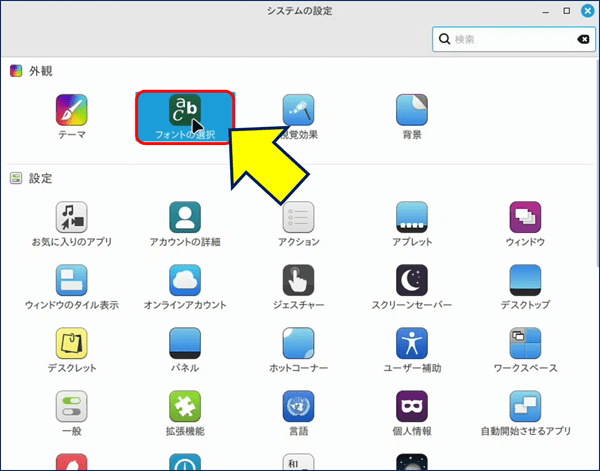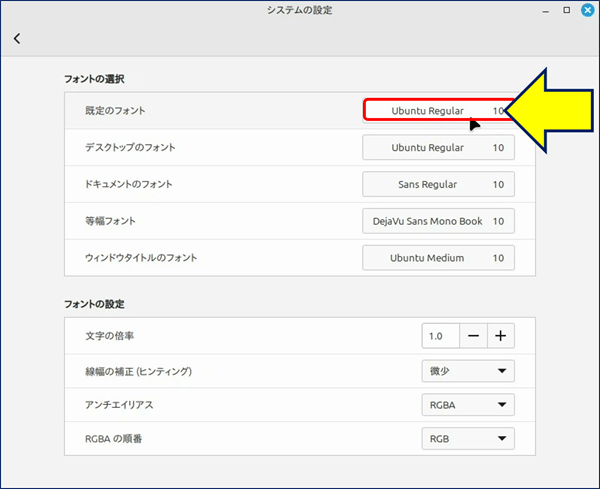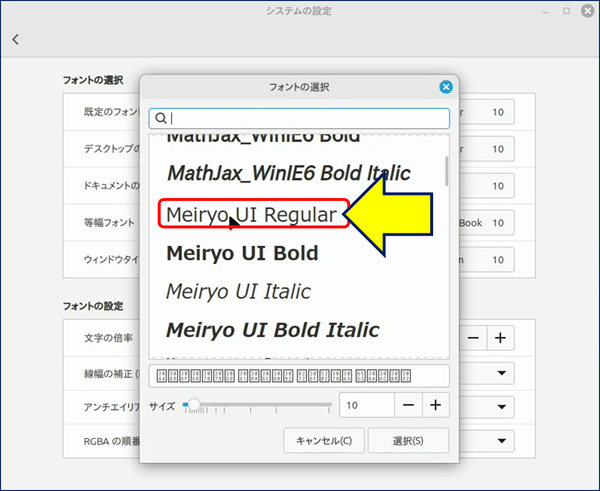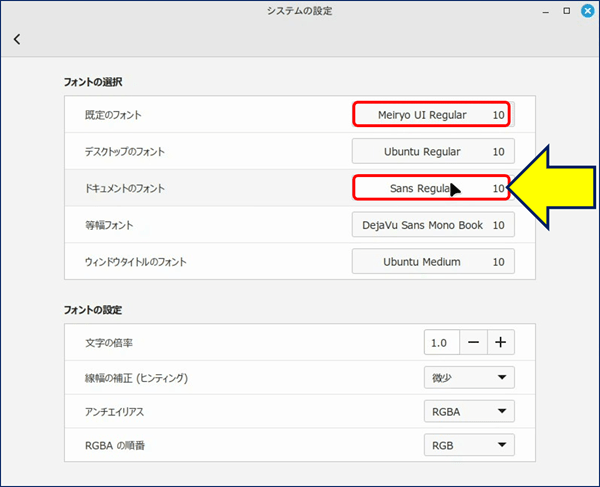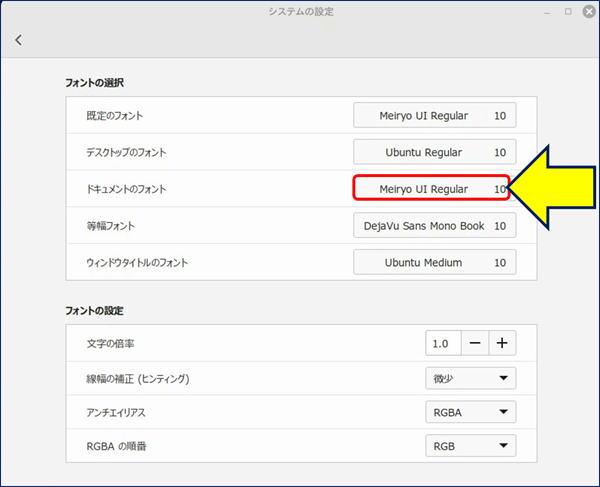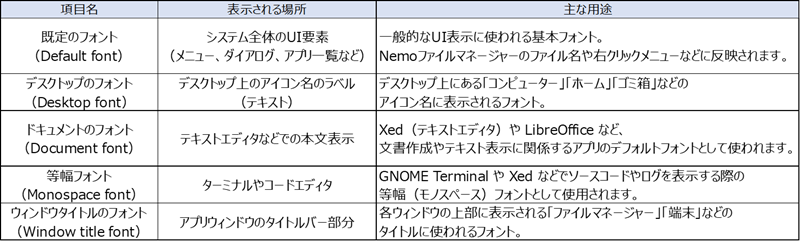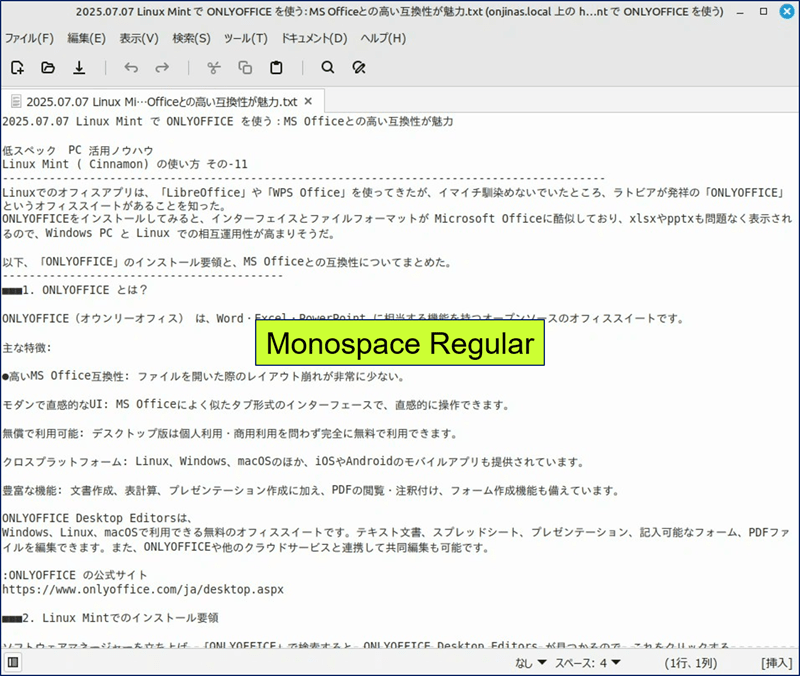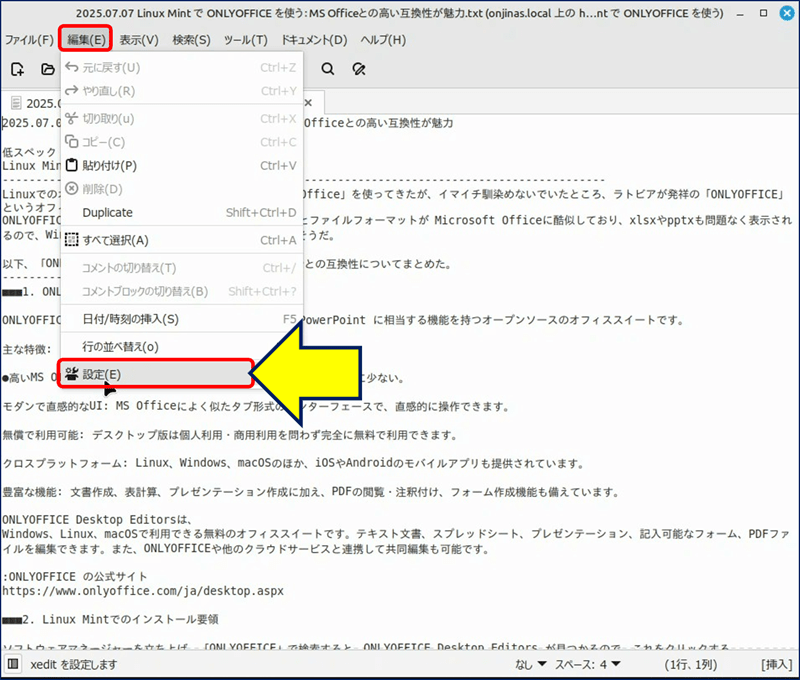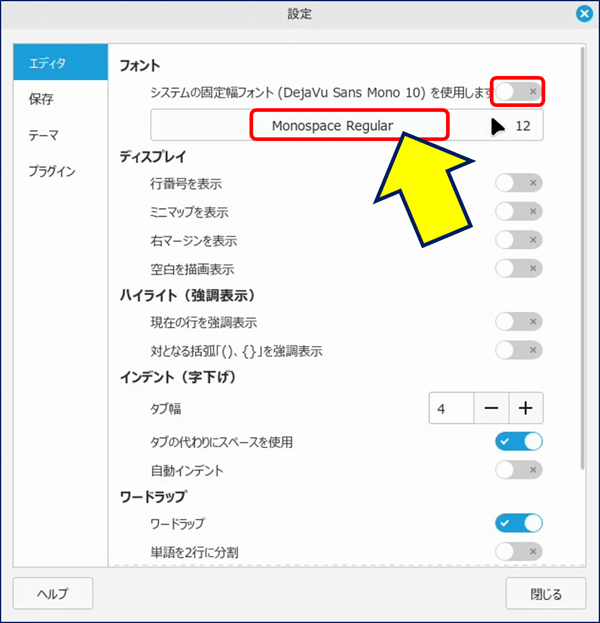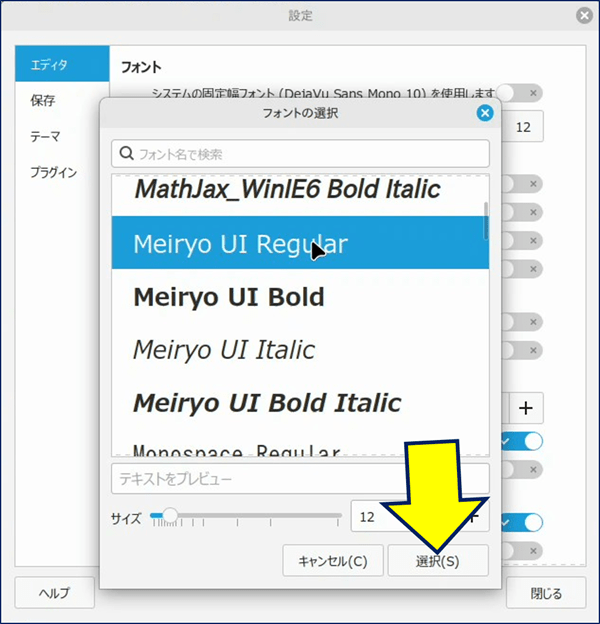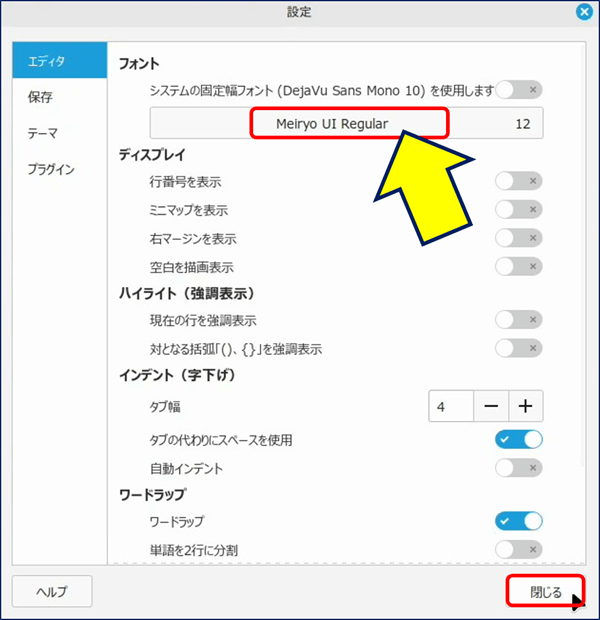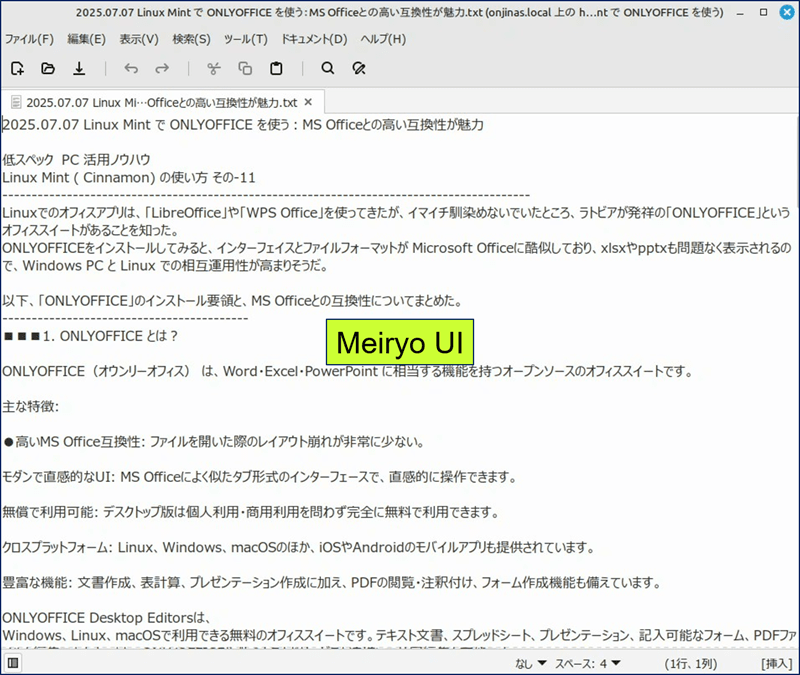低スペック PC 活用ノウハウ
Linux Mint (Cinnamon) の使い方 その-12
フォントの追加要領
Linux Mint (Cinnamon) の使い方 その-12
フォントの追加要領
Linux Mint のアプリケーションで「Meiryo UI」フォントが使えるようにし、且つ、Linux Mint 自身のフォントも変更する。
以下に、Linux Mint でのフォントの追加要領を纏めた。
スポンサー リンク
目 次
1. Windowsから Meiryo UI フォント をコピーする
2. Meiryo UI フォント を Linux Mint に追加する
全てのユーザで利用できる /usr/share/fonts にフォントを設置する。
meiryo ディレクトリの作成。
sudo mkdir /usr/share/fonts/meiryo
フォントの移動。
✖ sudo mv ~/Downloads/meiryo.ttc /usr/share/fonts/meiryo
〇 sudo mv ~/ダウンロード/meiryo.ttc /usr/share/fonts/meiryo
〇 sudo mv ~/ダウンロード/meiryo.ttc /usr/share/fonts/meiryo
※:フォルダー名が日本語の「ダウンロード」になっていることに注意。
フォントのアクセス権限を変更。
sudo chmod 755 /usr/share/fonts/meiryo
フォントキャッシュの更新。
sudo fc-cache -f
以上で、Linux Mint のアプリケーションで「Meiryo UI」フォントが使えるようになる。
ONLYOFFICE アプリで確認
3. Google Chrome のフォントをカスタマイズする
4. Linux Mint システムフォントを Meiryo に置き換える
ここでシステムを再起動し、Xed(テキストエディタ)の本文表示フォントを確認するも、「Meiryo UI」がデフォルトになっていない。
5. Xed(テキストエディタ)のフォントを変更する
Linux Mint に関する記事一覧:
以上。
(2025.07.08)
スポンサー リンク